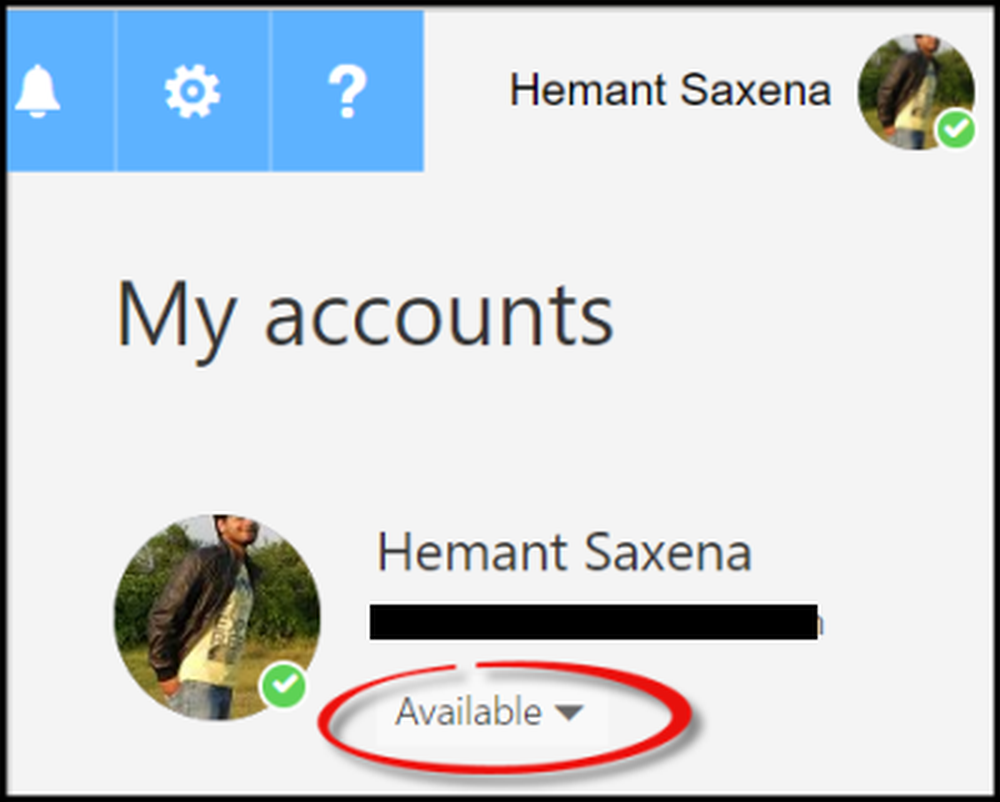Risolvi Outlook Troppi messaggi hanno inviato un errore

Molti utenti Web preferiscono utilizzare il Microsoft Outlook client di posta elettronica invece di altre offerte, ed è grandioso. È facile da usare, l'interfaccia è semplice e ha un sacco di potenti funzionalità che miglioreranno l'esperienza. Tuttavia, potrebbe venire un momento durante l'utilizzo di Outlook in cui ti imbatti in un errore che dice "Impossibile inviare: troppi messaggi inviati."Ora, tenete a mente che stiamo parlando del client di posta elettronica di Outlook che viene fornito con Microsoft Office e non con la versione web.

Troppi messaggi hanno inviato un errore in Outlook
Outlook invia copie duplicate o multiple di email? Riceverai l'errore "Troppi messaggi inviati", con il codice di errore 502, ecc.? L'errore è un grosso problema perché può impedire agli utenti di inviare e-mail ai loro contatti importanti. La domanda è, quindi, che cosa dovrebbe essere fatto per sistemare le cose? Bene, ci sono diverse opzioni e ne parleremo.
1] Disabilita Il server in uscita richiede l'autenticazione
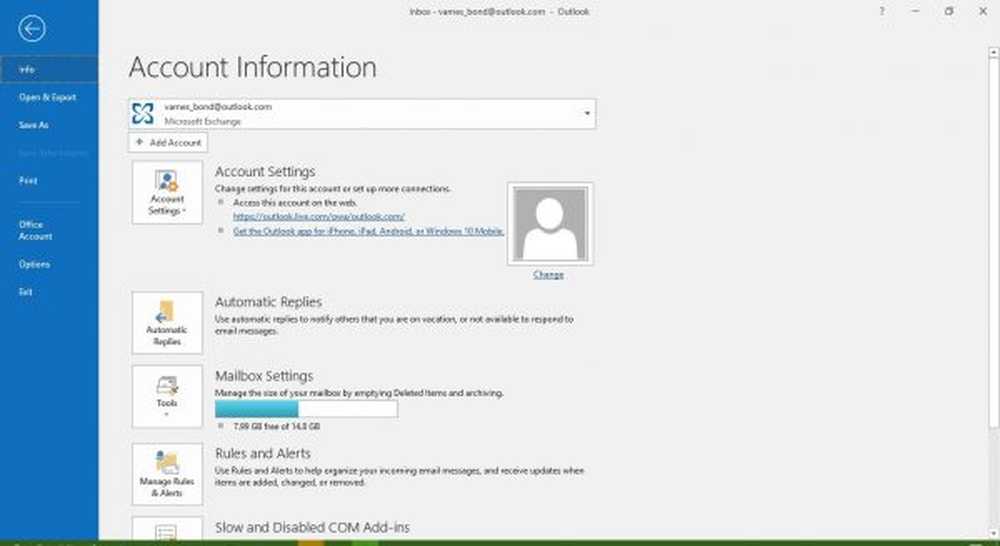
Vai a File, quindi fare il passaggio a Impostazioni account> Seleziona il tuo account e-mail> Clic Modificare.
Quindi, fare clic Più configurazioni e apri il Server in uscita scheda> Deseleziona Il server in uscita richiede l'autenticazione.
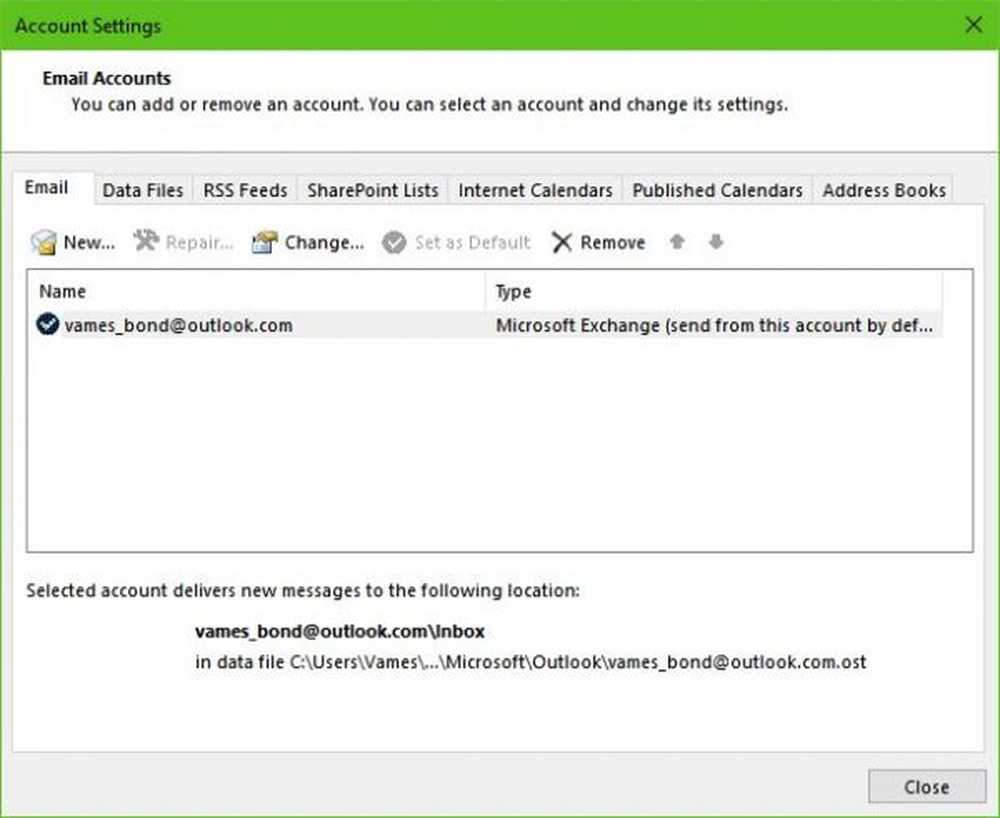
2] Controlla le impostazioni DHCP
Andando avanti, potresti voler controllare le tue impostazioni DHCP. Ricordare che DHCP significa Dynamic Host Configuration Protocol, ed è uno dei tanti protocolli di rete standard.
È sicuro e affidabile, ma a volte non funziona come dovrebbe, quindi, controllare le impostazioni è sempre una buona idea.
3] Avvia Outlook in modalità provvisoria
Potrebbe esserci un problema di fondo con Outlook di cui non siamo a conoscenza, quindi, avrebbe senso avviare il programma in modalità provvisoria in un tentativo di isolare qualsiasi cosa causasse l'errore Troppi messaggi inviati.
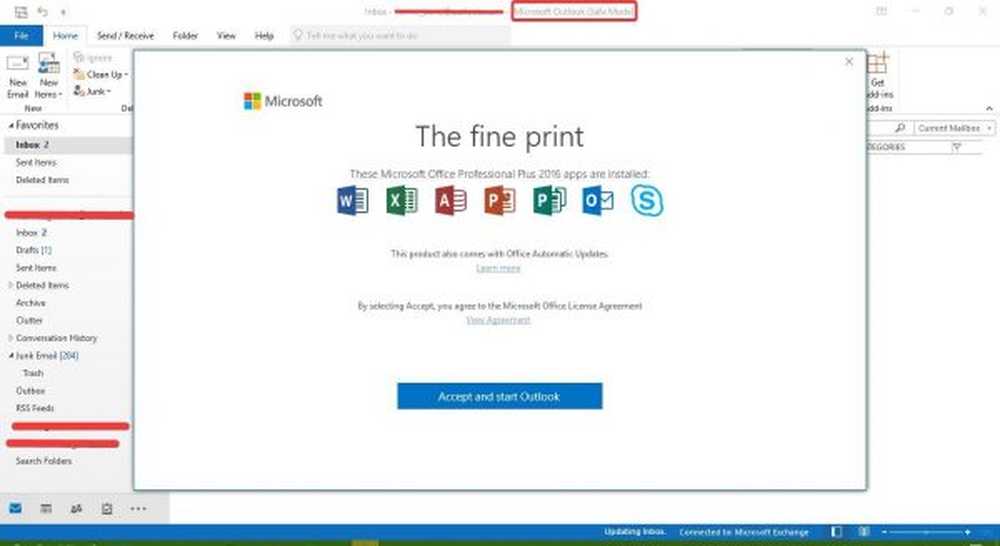
premi il Tasto Windows + R lanciare il Correre finestra di dialogo, quindi nella casella, digitare Outlook / sicuro, poi colpisci il accedere tasto sulla tastiera. In alternativa, puoi semplicemente fare clic sul pulsante OK.
Infine, fare clic su ok pulsante quando viene visualizzata la nuova finestra.
Ora vedi se continui a ricevere questo errore.
4] Elimina e ricrea l'account di posta elettronica
Clicca sull'opzione che dice File in Outlook, quindi selezionare Impostazioni dell 'account. Una nuova finestra dovrebbe apparire e ora dovresti vedere il tuo indirizzo email. Selezionalo, quindi fai clic su Rimuovere.
Infine, riavvia Outlook e segui le istruzioni che dovrebbero aiutarti a configurare nuovamente il tuo account di posta elettronica. Una volta fatto, è probabile che l'errore scompaia.
5] Usa Outlook sul web
Se tutto quanto sopra non funziona, ti consigliamo di utilizzare Outlook sul Web o l'app Mail. Dobbiamo sottolineare che l'app non è così potente, ma è abbastanza buona per inviare e ricevere email.
Spero che qualcosa aiuti!